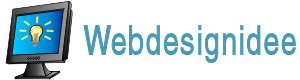Een Back-up maken!
Het belang van een back -up wordt pas echt duidelijk als je telefoon of computer crasht en je hebt er géén.
Dit geeft een hoop ellende en stress.
Je bent bestanden en foto's kwijt, instellingen zijn er niet meer en adressenlijsten zijn gewist.
Dit wil niemand en daarom is het van groot belang af en toe een back-up te maken, een NAS aan te sluiten of een online Cloud te gebruiken. Hieronder staat in het kort uitgelegd hoe je dit kunt doen.
Voor je telefoon is een Cloud heel handig.
Bij een iPhone doe je dat in de iCloud en bij Android in Google drive.
Ga naar de app instellingen.
Klik bovenaan op je naam.
Dan op de naam van je telefoon ( iPhone van...) en zet iCloud-reservekopie op aan.
Ga naar instellingen van je telefoon
Scrol naar beneden naar systeem en back-up en klik daarop.
Het schuifje achter Back-up maken moet ingeschakeld zijn.
Bij sommige telefoons staat dit ergens anders, in bijvoorbeeld Cloud en accounts.
Op je Windows pc kun je op meerdere manieren een back-up maken.
Klik op Starten, Instellingen, Bijwerken en Beveiliging.
Klik op Back-up.
Klik op station toevoegen, hier voeg je je externe harde schijf toe.
Klik op de knop meer opties en je kunt je instellingen voor het maken van een backup aanpassen naar wat je wilt.
Klik dan op back-up maken.
Een NAS is handig bij meerdere computers.
klik op start - instellingen ( radarwieltje) en dan op Bijwerken en beveiligen.
Dan klik je op station toevoegen - alle netwerklocaties weergeven. Kies de NAS.
Bij meer opties kan je weer je eigen instellingen bewerken wanneer er een backup gemaakt moet worden.
Als laatste klik je op back-up maken.
OneDrive is van Microsoft en die zorgt ervoor dat er altijd een kopie van jouw bestanden op de servers van Microsoft staat, in de Cloud. Je hebt wel een Microsoft-account nodig. Je krijgt gratis 5GB opslagruimte, genoeg voor de meeste particulieren. Meer ruimte is bij te kopen.
Op een Mac werkt het weer anders
Op je Apple computer kun je een back-up maken met de Time Machine. (zit in de bovenbalk als je op het Applelogo klikt bij Systeemvoorkeuren)
Het schijnt heel handig te zijn met een lege externe harde schijf die je aangesloten laat. Je kunt je voorkeuren instellen en de back-up wordt automatisch gemaakt.
Tijdens het werken op je pc in bijvoorbeeld een Word document is het ook belangrijk dit document eerst op te slaan en dan af en toe op de knop >Opslaan< te klikken.